怎么在电视上打开无线投屏 电视怎么打开无线投屏功能
更新时间:2024-01-22 15:56:21作者:jiang
如今电视不再只是一个单纯的观看节目的工具,而是变得更加智能化和多功能化,其中无线投屏功能成为了越来越多用户选择电视的重要因素之一。在电视上如何打开无线投屏功能呢?无线投屏功能允许我们将手机、平板等移动设备上的内容无线传输到电视屏幕上,使得观看体验更加丰富多彩。下面我们将介绍几种常见的无线投屏方式,帮助大家更好地利用电视的无线投屏功能。
操作方法:
1、电视遥控上按【设置】会弹出以上画面,这里没无线连接设置,遥控按右键移动过去,直至看到下面设置。

2、右键移动过去就看到这个【无线显示】,按确定就显示以下画面。

3、按遥控“OK【确定键】开启”就会显示附近设备检测链接。
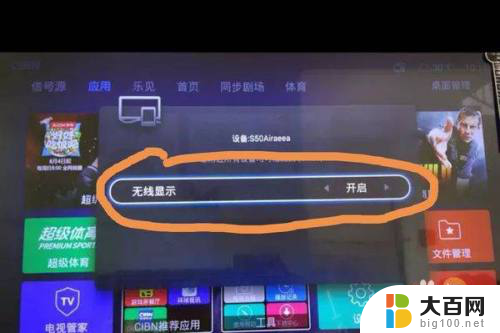
4、这时候再在手机上下拉,找到【投射】点击开启。检测附近可链接设备

5、点击检测到的电视机名称选择链接,当显示已链接时就成功了,电视上就会显示出你手机屏幕,翻页、软件、播放就跟手机上一样。
以上就是如何在电视上进行无线投屏的全部内容,如果遇到这种情况,你可以按照以上操作进行解决,非常简单快速且一步到位。
怎么在电视上打开无线投屏 电视怎么打开无线投屏功能相关教程
- 东芝电视无线投屏功能怎么打开 电视如何打开无线投屏功能
- 电视怎么无线投屏 无线投屏在哪里设置打开电视
- 如何把电视无线投屏功能开启 电视如何打开无线投屏功能
- 电视怎么开启投屏模式 投屏功能怎么在电视上打开
- panda电视上的无线投屏设置在哪 电视如何打开无线投屏功能
- 电视机的无线投屏功能在哪里打开 电视投屏功能怎么使用
- 夏普无线投屏功能在哪打开 夏普电视支持无线投屏吗
- 机顶盒无线显示选项怎么打开 电视怎样打开无线投屏功能
- 电视咋打开投屏 电视投屏功能怎么使用
- lg电视无线投屏在哪里设置 LG电视怎么设置投屏
- 苹果进windows系统 Mac 双系统如何使用 Option 键切换
- win开机不显示桌面 电脑开机后黑屏无法显示桌面解决方法
- windows nginx自动启动 Windows环境下Nginx开机自启动实现方法
- winds自动更新关闭 笔记本电脑关闭自动更新方法
- 怎样把windows更新关闭 笔记本电脑如何关闭自动更新
- windows怎么把软件删干净 如何在笔记本上彻底删除软件
电脑教程推荐